自身の悩み
Blenderで3dsをインポートすることができない。
インポートする方法が分からない。
これで解決
Blender 2.79で3DSをインポート→Blender 2.8へ移行
今回は、Blenderで3DSインポート・エクスポートする方法を紹介します。
この記事を読むことでBlenderの3dsのインポートが楽になります。
Blender 2.79は3DSインポート可能, Blender 2.8x以降は不可能
Blender 2.8x~2.91aは3dsファイルは未対応。
Blender 2.79は対応。
Blender 2.79は3dsファイルをインポート・エクスポートすることができます。
Blender 2.8xは3dsファイルをインポート・エクスポートすることができません。
- Blender 2.80, 2.81, 2.82, 2.83, 2.91a 確認済み
3dsをインポートする方法 Blender 2.79→2.8x
- Blender 2.79をダウンロード&インストールします。
https://download.blender.org/release/Blender2.79/

blender-2.79-windows64.msiはインストーラー版、blender-2.79-windows64.zipは本体です。
今回は、本体である.zipをダウンロードします。
Blender2.80を入れていると「最新版が入っています」と警告が出る場合があります。
blender-2.79-windows64.zipを展開し、次のディレクトリに移動すればOKです。
C:\Program Files\Blender Foundation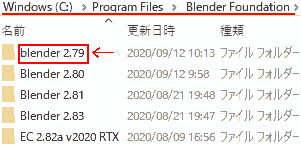
- Blender 2.79 [ファイル] → [インポート]
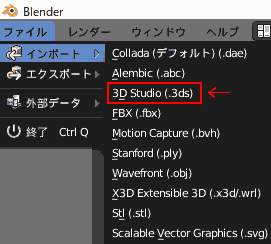
- 3dsを選択したら, [3DSをインポート]
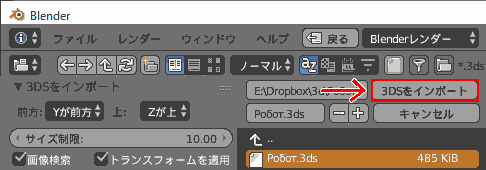
- これでBlender 2.79で3dsのインポートができます。

- オブジェクトを選択し、コピー(Ctrl(Cmd)+C)します。
「選択オブジェクトをバッファにコピーしました。」と出ればOKです。

- Blender 2.8xを起動して、オブジェクトを貼り付け(Ctrl(Cmd)+V)ます。
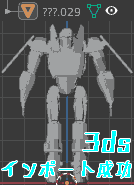
オブジェクトを貼り付けることができれば、インポート成功です。
3dsをエクスポートする方法
- Blender 2.79 オブジェクトを選択します。
- Blender 2.79 [ファイル] → [エクスポート] → [3D Studio(.3ds)]
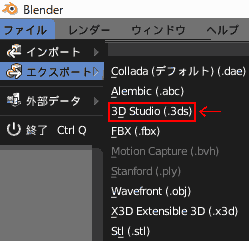
- 保存先を選んで, 名前を付けて, [3dsをエクスポート]します。
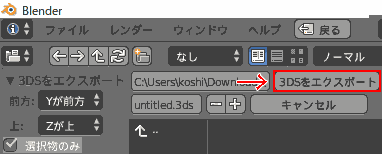
保存先に.3dsがあれば, エクスポート成功です。
その他試したこと
- 3ds インポートするアドオンするアドオンを探す。→ しかし、見つからなかった。
最後に願い事
いつか猛者が3dsをインポート可能にするアドオンを実現できることを祈る。
動作環境
- Windows 10 Pro
- Blender 2.79, 2.80, 2.81, 2.82, 2.83, 2.91a

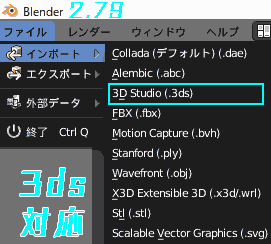
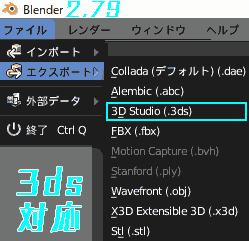
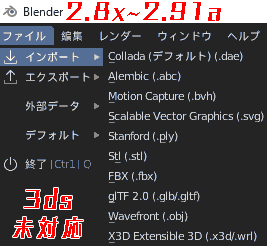
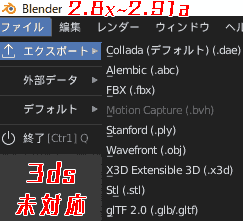

助かりました!ありがとうございます!!
Blender3.6を使ってます。私も困っていたのですが、何気にPreferencesのadd-onで”3ds”で検索したら、OFFになっていたものを発見!
問題なくインポートできました。マテリアルもついてきました。